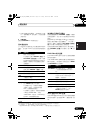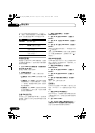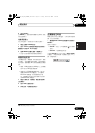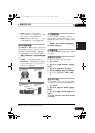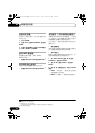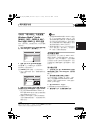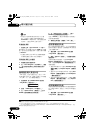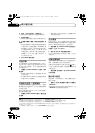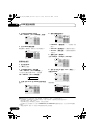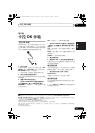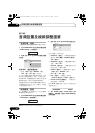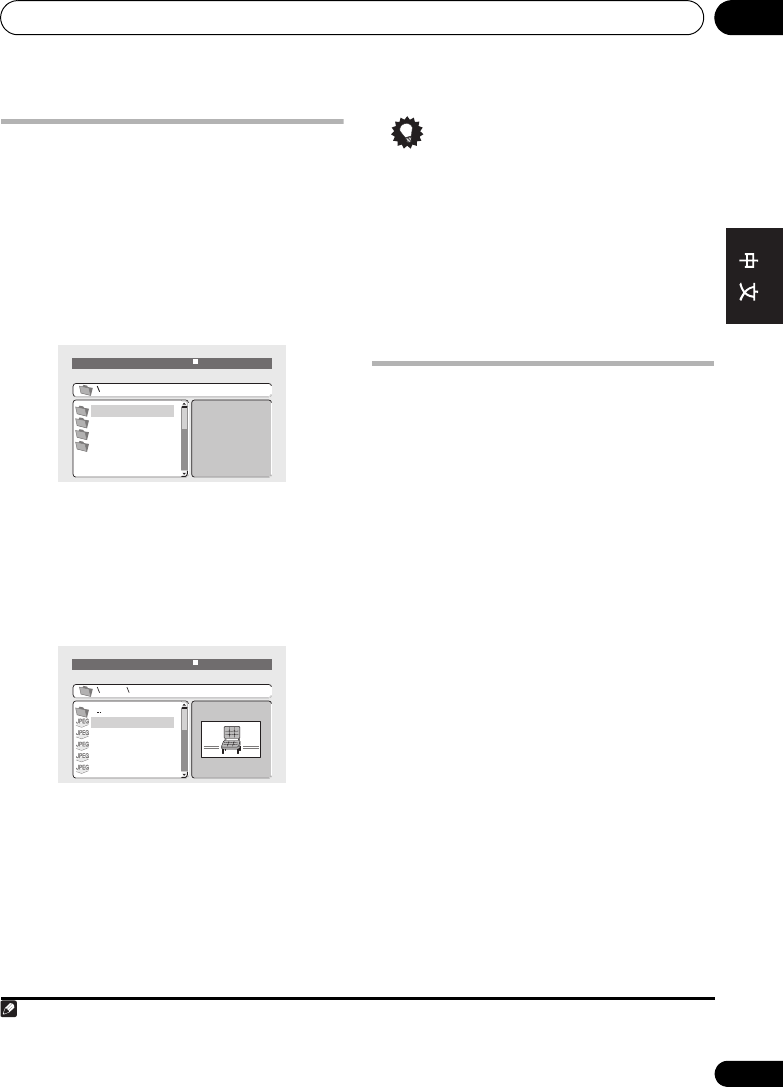
碟片播放功能
06
27
Zhtw
English
Español
English
Español
可利用 「碟片導向」功能瀏覽
Windows Media
™
Audio
(WMA)、MP3、MPEG-4 AAC、
DivX 視頻 /WMV 及 JPEG 檔案
使用 「碟片導向」按照檔名尋找一特定的檔案
或資料夾。
1 按下 HOME MENU並從在屏顯示選單中選
取「Disc Navigator (碟片導向)」。
2 使用 /// 及 ENTER 來瀏覽。
使用 / 可上下移動資料夾/檔案清單。
使用 以回到根資料夾。
1
使用 ENTER 或 可開啟一反白的資料夾。
• 當反白
JPEG 檔案,便有一縮圖影像顯示在
螢幕右側。
3 要播放反白的曲目或 DivX 視頻 /WMV 檔
案或顯示反白的 JPEG 檔案 時,可按 下 ENTER。
• 當已選取
WMA/MP3/MPEG-4 AAC 或
DivX 視頻 /WMV 檔案,則會自該檔案開始
播放到整個資料夾結束為止。
• 當選取了
JPEG 檔案,幻燈片秀即會開始,
並從所選檔案開始播放,一直到整個資料夾
播放完為止。
提示
• 在聆聽
WMA/MP3/MPEG-4 AAC 的播放
時,也可以同時播放
JPEG 幻燈片秀。只需
選取想要聆聽的音頻檔案,再選取想要播
放幻燈片秀的
JPEG 檔案即可。此時幻燈片
秀及音頻檔案會同時不斷重複播放。各項
播放控制僅適用於
JPEG 幻燈片秀。
• 要播放整張碟片而不是只有目前資料夾的
內容,請先退出 「碟片導向」,然後使用
(播放)按鍵來開始播放。
使用播放清單
配合此項功能,您可以將含有 WMA、MP3、
MPEG-4 AAC 及 JPEG 檔案的碟片,製作成三
份播放清單 (每份
30 個檔案)。由於本機會
記住最後十張置入碟片的所有播放清單,這在
您想要快速且輕鬆地整理大量的檔案時,相當
有用。
2
製作播放清單
1 在碟片停止時,按下 HOME MENU 並從螢
幕功能選單上選取「Disc Navigator(碟片導
向)」。
2 選取想要加到播放清單上的檔案。
若不知道怎麼做,請參閱上述
可利用 「碟片
導向」功能瀏覽
Windows Media™ Audio
(WMA)
、
MP3
、
MPEG-4 AAC
、
DivX
視頻
/
WMV
及
JPEG
檔案
。
3 按下 PLAYLIST 1、2 或 3。
此時檔案會加到所選取的播放清單上。
4 重複步驟 2 及 3,直到整個操作完成。
附註
1 您也可以進入最上層的 「..」資料夾,然後按下 ENTER 來完成此項動作。
00:00/ 00:00 0kbps
Folder1
Folder2
Folder3
Folder4
File1
File2
File3
File4
File5
Folder2
00:00/ 00:00 0kbps
2 該碟片必須置入才能播放在播放清單當中的檔案。
HTZ180_181_280_282DVD_Zhtw.book Page 27 Friday, March 20, 2009 1:03 PM